基础篇
一、Shell概述
shell是一个功能比较强大的脚本语言,易编写、易调试、灵活性强。它负责接收应用程序用户命令,然后调用操作系统内核对用户态的接口,开发和运维都应该掌握。

Linux提供的Shell的种类很多,centos7中提供了这么多类型
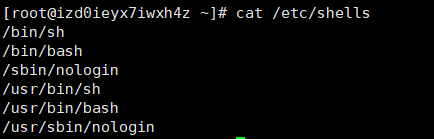
不过bash(GNU Bourne-Again Shell)是最常用的一种shell。是当前大多数Linux发行版的默认Shell。

我们注意到还有一个sh,bash是sh的增强版本,但是bash shell保持了对 sh shell 的兼容性,这意味着,针对 sh 编写的 Shell 代码可以不加修改地在 bash 中运行。
可以看到 -> 软连接 符号,可以理解成windows的快捷方式。

不过,bash 和 sh 还是有一些不同之处:
- bash 扩展了一些命令和参数;
- bash 并不完全和 sh 兼容,它们有些行为并不一致,但在大多数企业运维的情况下区别不大,特殊场景可以使用 bash 代替 sh。
二、脚本定义与执行
脚本格式
脚本以#!/bin/bash开头(指定解析器
第一个Shell脚本
创建a.sh文件,写入一下内容

执行脚本
bash a.sh

a.sh中的命令全都执行了。
脚本的常用执行方式有两种,第一种演示过了:采用bash或sh+脚本的相对路径或绝对路径(不用赋予脚本+x权限)
第二种:采用输入脚本的绝对路径或相对路径执行脚本(必须具有可执行权限+x)
没有可执行权限会被拒绝:

需要赋予脚本权限+x权限,然后才能执行。这里的执行方式是相对路径。绝对路径的话,需要用pwd找到完成的路径名。

三、shell中的变量
(1) 系统变量(系统预定义变量)
常用的系统变量有:
$HOME、$PWD、$SHELL、$USER等
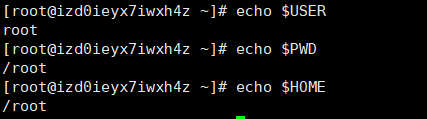
(2)自定义变量
基本语法
(1)定义变量:变量=值
(2)撤销变量:unset 变量
(3)声明静态变量:readonly变量,注意:不能unset
变量定义规则
(1)变量名称可以由字母、数字和下划线组成,但是不能以数字开头,环境变量名建议大写。
(2)等号两侧不能有空格)
(3)在bash中,变量默认类型都是字符串类型,无法直接进行数值运算。
(4)变量的值如果有空格,需要使用双引号或单引号括起来。
演示:
定义变量A

给变量A重新赋值

撤销变量A

声明静态的变量B=555,不能unset
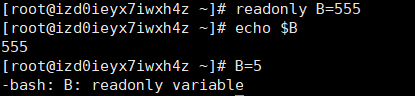
在bash中,变量默认类型都是字符串类型,无法直接进行数值运算

变量的值如果有空格,需要使用双引号或单引号括起来

可把变量提升为全局环境变量,可供其他Shell程序使用
export 变量名
修改a.sh文件
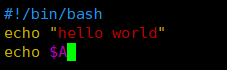
运行a.sh

发现并没有打印出A的值

(3)特殊变量$n
功能描述:n为数字,$0代表该脚本名称,$1-$9代表第一到第九个参数,十以上的参数需要用大括号包含,如${10}
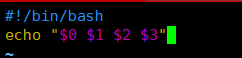

(4)特殊变量:$#
功能描述:获取所有输入参数个数,常用于循环
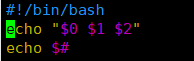

(5)特殊变量:$*、$@
$* 这个变量代表命令行中所有的参数,$*把所有的参数看成一个整体
$@ 这个变量也代表命令行中所有的参数,不过$@把每个参数区分对待
打印输入的所有参数

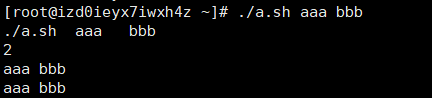
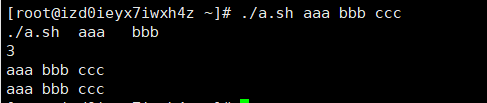
(6)特殊变量:$?
最后一次执行的命令的返回状态。如果这个变量的值为0,证明上一个命令正确执行;如果这个变量的值为非0(具体是哪个数,由命令自己来决定),则证明上一个命令执行不正确了。
判断a.sh脚本是否正确执行
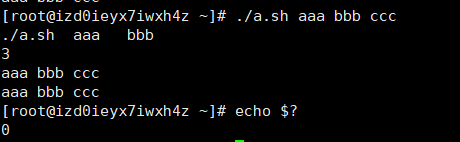
四、运算符
基本语法
(1)“$((运算式))”或“$[运算式]”
(2)expr + , - , *, /, % — 加,减,乘,除,取余
注意:expr运算符间要有空格
计算555+666的值

计算(2+3)*4的值(两种计算方式)

五、条件判断
[ condition ](注意condition前后要有空格)
常用判断条件
(1)两个整数之间比较
- = 字符串比较
- -lt 小于(less than)
- -le 小于等于(less equal)
- -eq 等于(equal)
- -gt 大于(greater than)
- -ge 大于等于(greater equal)
- -ne 不等于(Not equal)
(2)按照文件权限进行判断
- -r 有读的权限(read)
- -w 有写的权限(write)
- -x 有执行的权限(execute)
(3)按照文件类型进行判断
- -f 文件存在并且是一个常规的文件(file)
- -e 文件存在(existence)
- -d 文件存在并是一个目录(directory)
演示:
666是否大于等于555


a.sh是否具有写权限

/home/wuwuwu/zezeze.txt目录中的文件是否存在

多条件判断(&& 表示前一条命令执行成功时,才执行后一条命令,|| 表示上一条命令执行失败后,才执行下一条命令)

六、流程控制
(1)if 判断
基本语法
if [ 条件判断式 ];then
程序
fi
或者
if [ 条件判断式 ]
then
程序
elif [ 条件判断式 ]
then
程序
else
程序
fi
注意事项:
(1)[ 条件判断式 ],中括号和条件判断式之间必须有空格
(2)if后要有空格
输入一个数字,如果是1,则输出WUHANJIAYOU,如果是2,则输出ZHOGGUOJIAYOU,如果是其它,什么也不输出。
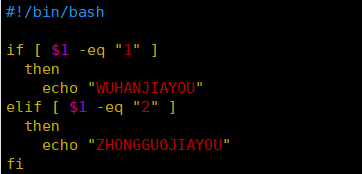

(2)case 语句
基本语法
case $变量名 in
"值1")
如果变量的值等于值1,则执行程序1
;;
"值2")
如果变量的值等于值2,则执行程序2
;;
…省略其他分支…
*)
如果变量的值都不是以上的值,则执行此程序
;;
esac
注意事项:
- case行尾必须为单词“in”,每一个模式匹配必须以右括号“)”结束。
- 双分号“;;”表示命令序列结束,相当于java中的break。
- 最后的“*)”表示默认模式,相当于java中的default。
输入一个数字,如果是1,则输出WUHANJIAYOU,如果是2,则输出ZHOGGUOJIAYOU,如果是其它,输出GOGOGO
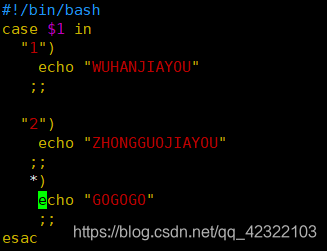
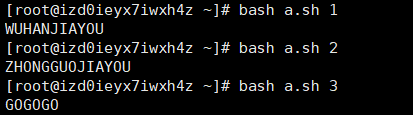
(3)for 循环
基本语法1
for (( 初始值;循环控制条件;变量变化 ))
do
程序
done
演示:从1加到100
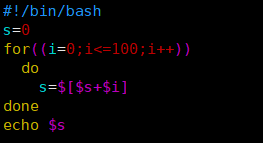

基本语法2
for 变量 in 值1 值2 值3…
do
程序
done
打印所有输入参数
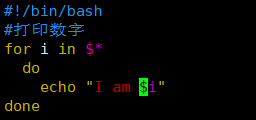

下面比较一下$*和$@
(1)$*和$@都表示传递给函数或脚本的所有参数,不被双引号“”包含时,都以$1
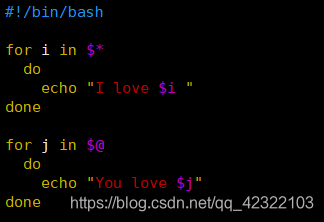
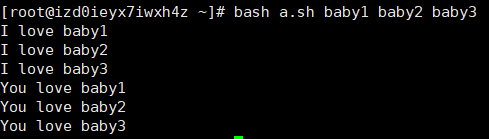
(b)当它们被双引号“”包含时,“$*”会将所有的参数作为一个整体,以“$1 $2 …$n”的形式输出所有参数;“$@”会将各个参数分开,以“$1” “$2”…”$n”的形式输出所有参数。


(4)while 循环
基本语法
while [ 条件判断式 ]
do
程序
done
从1加到100
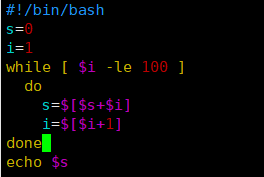

七、read读取控制台输入
read(选项)(参数)
-
选项:
- -p:指定读取值时的提示符;
- -t:指定读取值时等待的时间(秒)。
-
参数
- 变量:指定读取值的变量名
提示7秒内,读取控制台输入的名称

输入sss

八、函数
(1)系统函数
basename基本语法
basename [string / pathname] [suffix] basename命令会删掉所有的前缀包括最后一个(‘/’)字符,然后将字符串显示出来。
选项:
- suffix为后缀,如果suffix被指定了,basename会将pathname或string中的suffix去掉。
截取该/chenxiao/a.txt路径的文件名称

dirname基本语法
dirname 文件绝对路径 从给定的包含绝对路径的文件名中去除文件名(非目录的部分),然后返回剩下的路径(目录的部分)
获取a.txt文件的路径

(2)自定义函数
基本语法
[ function ] funname[()]
{
Action;
[return int;]
}
funname
注意
(1)必须在调用函数地方之前,先声明函数,shell脚本是逐行运行。不会像其它语言一样先编译。
(2)函数返回值,只能通过$?系统变量获得,可以显示加return返回,如果不加,将以最后一条命令运行结果,作为返回值。return后跟数值n(0-255)
计算两个输入参数的和
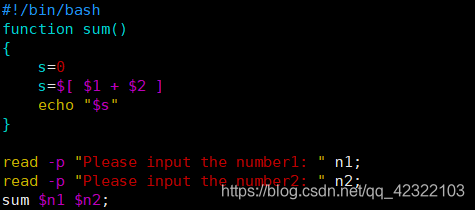
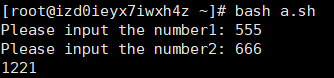
九、Shell工具
(1)cut
cut的工作就是“剪”,具体的说就是在文件中负责剪切数据用的。cut 命令从文件的每一行剪切字节、字符和字段并将这些字节、字符和字段输出。
cut [选项参数] filename
说明:默认分隔符是制表符
| 选项参数 | 功能 |
|---|---|
| -f | 列号,提取第几列 |
| -d | 分隔符,按照指定分隔符分割列 |
| -c | 指定具体的字符 |
演示:
(1)数据准备,创建cut.txt文件并编辑
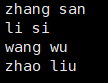
(2)切割cut.txt第一列
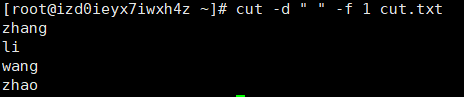
(3)切割cut.txt第二、三列

(4)在cut.txt文件中切割出zhao

(5)选取系统PATH变量值,第2个“:”开始后的所有路径:

(6)切割ifconfig 后打印的IP地址



(2)sed
sed是一种流编辑器,它一次处理一行内容。处理时,把当前处理的行存储在临时缓冲区中,称为“模式空间”,接着用sed命令处理缓冲区中的内容,处理完成后,把缓冲区的内容送往屏幕。接着处理下一行,这样不断重复,直到文件末尾。文件内容并没有改变,除非你使用重定向存储输出。
基本用法
sed [选项参数] ‘command’ filename
选项参数说明
| 选项参数 | 功能 |
|---|---|
| -e | 直接在指令列模式上进行sed的动作编辑。 |
| -i | 直接编辑文件 |
命令功能描述
| 命令 | 功能描述 |
|---|---|
| a | 新增,a的后面可以接字串,在下一行出现 |
| d | 删除 |
| s | 查找并替换 |
演示:
(1)将“qian qi”这个单词插入到sed.txt第二行下,打印。
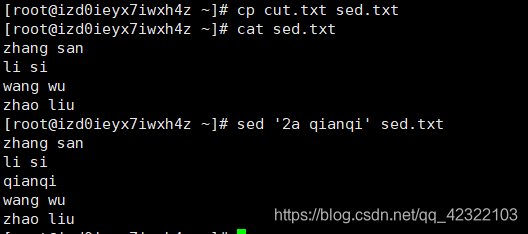
注意:文件并没有改变
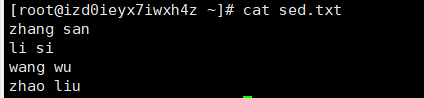
(2)将sed.txt文件中liu替换为liuliuliu

(3)将sed.txt文件中的第二行删除并将wang替换为huang

(3) awk
一个强大的文本分析工具,把文件逐行的读入,以空格为默认分隔符将每行切片,切开的部分再进行分析处理。
基本用法
awk [选项参数] ‘pattern1{action1} pattern2{action2}...’ filename
pattern:表示AWK在数据中查找的内容,就是匹配模式
action:在找到匹配内容时所执行的一系列命令
选项参数说明
| 选项参数 | 功能 |
|---|---|
| -F | 指定输入文件折分隔符 |
| -v | 赋值一个用户定义变量 |
演示
(1)搜索passwd文件以root关键字开头的所有行,并输出该行的第7列。


(2)搜索passwd文件以root关键字开头的所有行,并输出该行的第1列和第7列,中间以“,”号分割。

注意:只有匹配了pattern的行才会执行action
(3)只显示/etc/passwd的第一列和第七列,以逗号分割,且在所有行前面添加列名user,shell在最后一行添加"chenxiao,/bin/follow"。

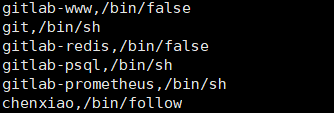
注意:BEGIN 在所有数据读取行之前执行;END 在所有数据执行之后执行。
(4)将passwd文件中的用户id增加数值1并输出
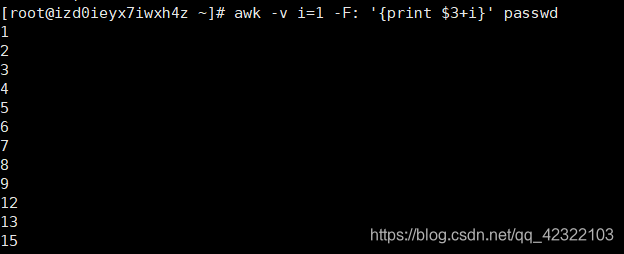
(4)awk的内置变量
| 变量 | 说明 |
|---|---|
| FILENAME | 文件名 |
| NR | 已读的记录数 |
| NF | 浏览记录的域的个数(切割后,列的个数) |
演示:
(1)统计passwd文件名,每行的行号,每行的列数
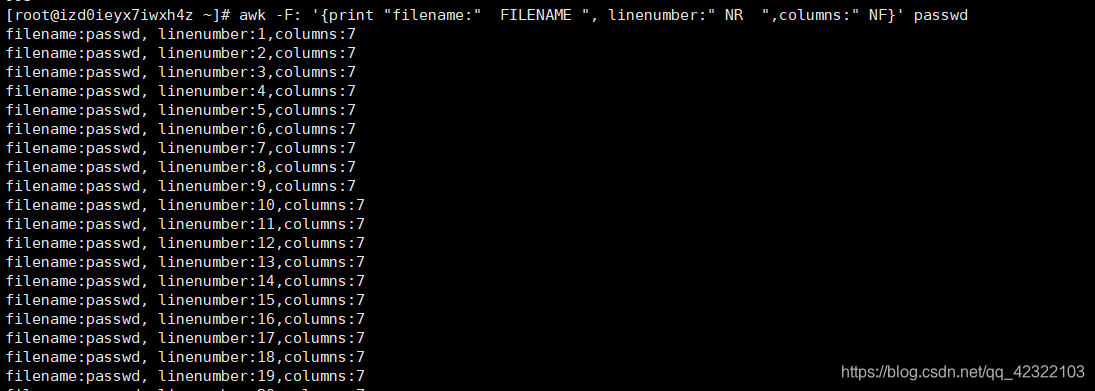
(2)切割IP

(3)查询sed.txt中空行所在的行号
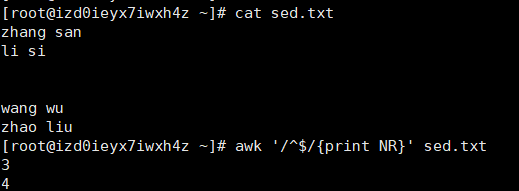
(5)sort
sort命令是在Linux里非常有用,它将文件进行排序,并将排序结果标准输出。
基本语法
sort(选项)(参数)
| 选项 | 说明 |
|---|---|
| -n | 依照数值的大小排序 |
| -r | 以相反的顺序来排序 |
| -t | 设置排序时所用的分隔字符 |
| -k | 指定需要排序的列 |
参数:指定待排序的文件列表
演示
(1)按照“":”分割后的第三列倒序排序。
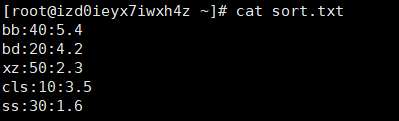
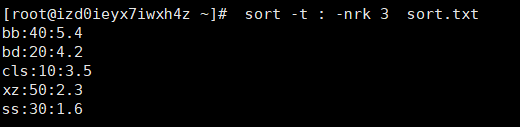
shell的基础差不多就这些了,接着就是高阶篇了。
